- Auteur Jason Gerald [email protected].
- Public 2023-12-16 11:11.
- Dernière modifié 2025-01-23 12:18.
mIRC, ou Microsoft Internet Relay Chat, est un programme qui permet aux utilisateurs Windows de se connecter aux canaux IRC et de discuter directement avec d'autres utilisateurs. IRC fonctionne un peu différemment des autres applications de chat, mais vous pouvez l'apprendre en quelques minutes et commencer à discuter avec de nouveaux amis et connaissances.
Étape
Méthode 1 sur 4: Installation de mIRC
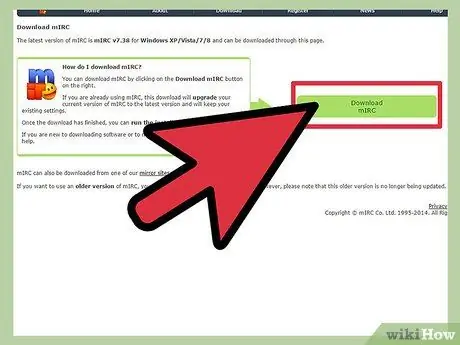
Étape 1. Téléchargez mIRC en visitant le site officiel de mIRC et en cliquant sur "Télécharger mIRC
Depuis la version 7.36, mIRC est disponible pour Windows XP, Vista, Windows 7 et Windows 8.
Si vous utilisez une ancienne version de Windows, essayez de télécharger mIRC version 6.35
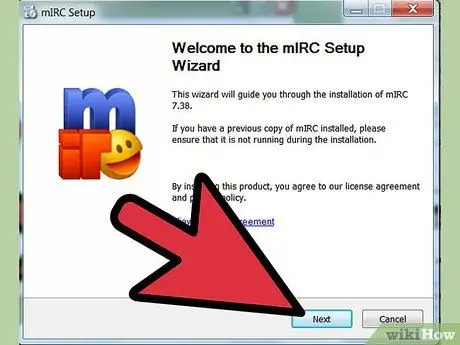
Étape 2. Installez mIRC
Une fois le téléchargement terminé, ouvrez miRC et installez-le en suivant le guide d'installation. Le processus d'installation ne prend généralement pas trop de temps, seulement quelques minutes.
Sélectionnez l'option Complet si vous n'avez jamais téléchargé mIRC auparavant
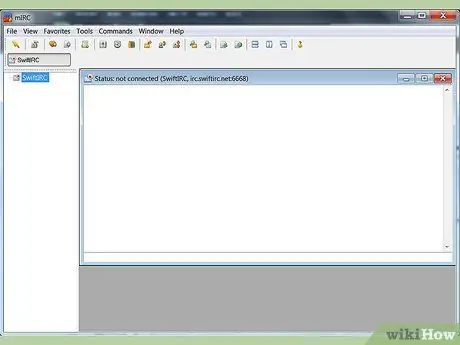
Étape 3. Ouvrez les pages d'aide mIRC et mIRC une fois l'installation terminée en cochant les deux cases à la fin du processus
Aller à la page d'aide peut vous aider lorsque vous utilisez mIRC pour la première fois et que vous souhaitez faire quelque chose qui n'est pas couvert dans ce guide.
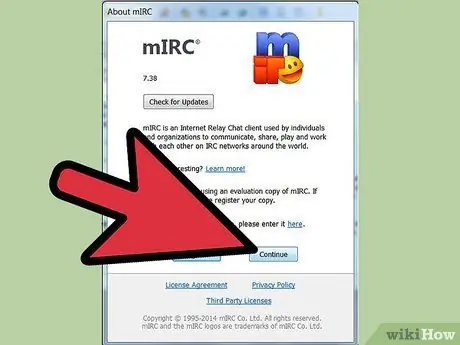
Étape 4. Cliquez sur Continuer
L'une des fenêtres qui s'ouvrira est About mIRC, et il vous demandera d'enregistrer le logiciel ou de continuer l'expérience. Le programme mIRC peut être utilisé gratuitement pendant 30 jours -- après 30 jours, vous devez payer 20 $ pour enregistrer le logiciel. Pour l'instant, cliquez sur Continuer pour essayer mIRC. Suivez les étapes suivantes pour commencer à discuter.
Méthode 2 sur 4: Commencer à discuter avec mIRC
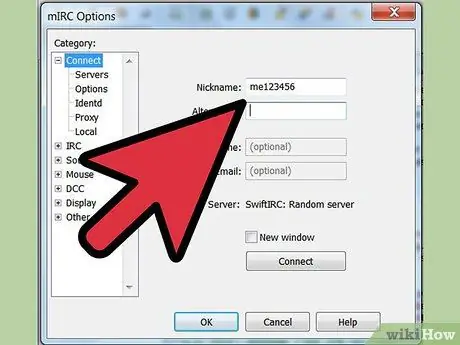
Étape 1. Saisissez vos informations personnelles
Chaque fois que vous ouvrez mIRC et cliquez sur la case de demande d'enregistrement, vous verrez un écran de demande d'informations. Entrez le nom souhaité dans la zone Pseudo et un autre nom dans la zone Alternative. Votre autre nom sera utilisé si quelqu'un utilise le même nom que vous lorsque vous rejoignez le canal de discussion. Dans les anciennes versions de mIRC, les champs Nom complet et Adresse e-mail étaient également requis, bien que presque personne n'ait entré ses informations d'origine. Dans mIRC 7.36, vous n'avez plus besoin de renseigner votre nom complet ou votre adresse e-mail.
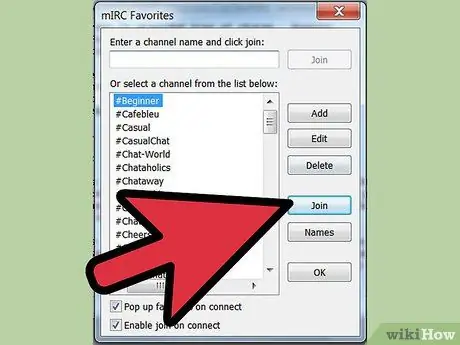
Étape 2. Rejoignez le canal de discussion
Cliquez sur Connecter pour voir une liste des chaînes disponibles, sélectionnez une chaîne, puis cliquez sur Rejoindre pour rejoindre la chaîne. Vous pouvez également saisir un nom de chaîne dans la zone de texte, puis cliquer sur Rejoindre à droite de la colonne.
- Si vous recevez un message d'erreur lorsque vous essayez d'entrer dans un canal de discussion, veuillez lire la section de dépannage ci-dessous.
- Si vous fermez accidentellement la fenêtre de la liste des canaux, vous pouvez rejoindre un canal de discussion en utilisant le menu Commandes en haut de l'écran.
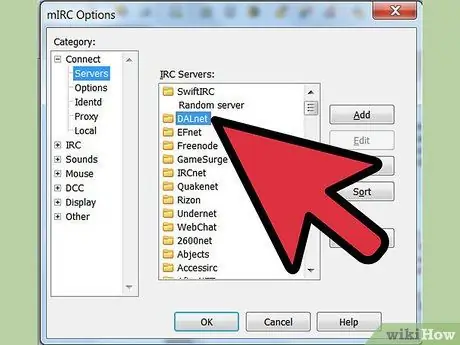
Étape 3. Rejoignez un canal de discussion spécifique
Tout d'abord, assurez-vous d'être connecté au même réseau que la personne avec laquelle vous souhaitez discuter. Ouvrez le menu Options en appuyant sur alt=""Image" O, puis sélectionnez un serveur sur le même réseau que votre ami. Chaque réseau sera affiché sous forme de répertoire, avec un nom tel que "Usenet" ou "DALNET", et le répertoire contiendra une liste de serveurs. Sélectionnez n'importe quel serveur du réseau que votre ami utilise, puis cliquez sur OK. Maintenant, vous pouvez rejoindre le canal de discussion comme ci-dessus.
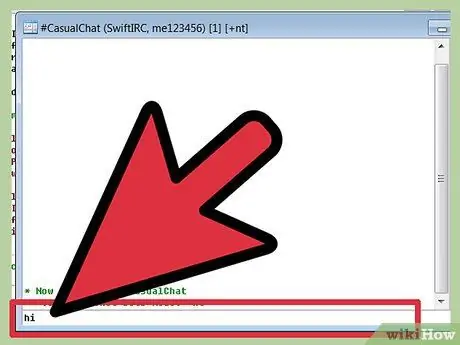
Étape 4. Commencez à discuter
Utilisez la zone de texte en bas de la fenêtre de discussion pour saisir un message et appuyez sur Entrée pour l'envoyer.
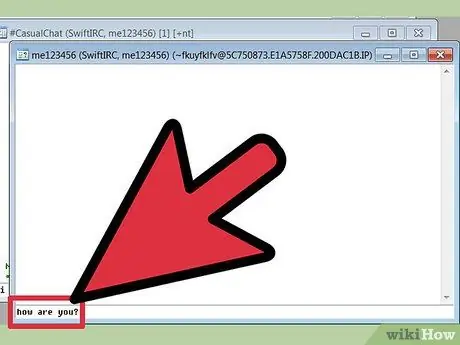
Étape 5. Envoyez un message privé
La liste des noms sur la droite de la fenêtre de discussion est celle des occupants du canal de discussion. Double-cliquez sur l'un des noms des occupants pour ouvrir une fenêtre de discussion entre vous et l'occupant.
Vous pouvez également cliquer avec le bouton droit sur le nom d'un utilisateur pour sélectionner diverses options, notamment démarrer une discussion privée (Requête) ou afficher les informations de l'utilisateur (Info)
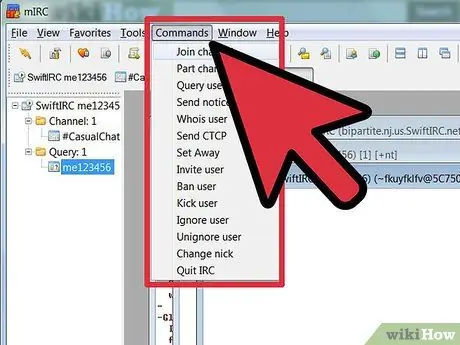
Étape 6. Rejoignez un canal différent en cliquant sur Commandes en haut de la fenêtre mIRC, puis en sélectionnant Rejoindre le canal
Entrez le nom de votre canal prévu, puis cliquez sur OK pour ouvrir une nouvelle fenêtre de discussion.
Vous pouvez également revenir à la fenêtre principale de mIRC et taper "/join" suivi du nom du canal que vous souhaitez rejoindre. Utilisez le signe # devant le nom de la chaîne
Méthode 3 sur 4: Utilisation d'autres fonctionnalités mIRC
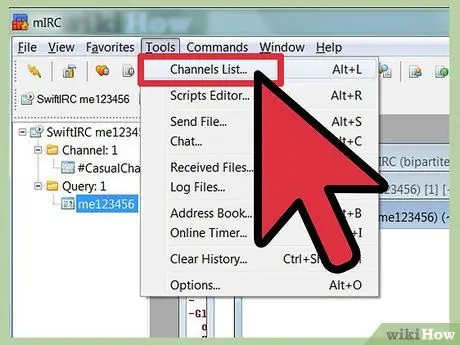
Étape 1. Trouvez une nouvelle chaîne
mIRC inclut une liste de chaînes populaires que vous pouvez afficher en cliquant sur Outils → Liste des chaînes, ou en appuyant sur alt=""Image" L. Sélectionnez un réseau dans le menu sous Fichier, puis cliquez sur Obtenir la liste. Une fois la liste affichée, vous pouvez revenir au même écran et rechercher un sujet différent sur le réseau IRC à l'aide du champ Texte.
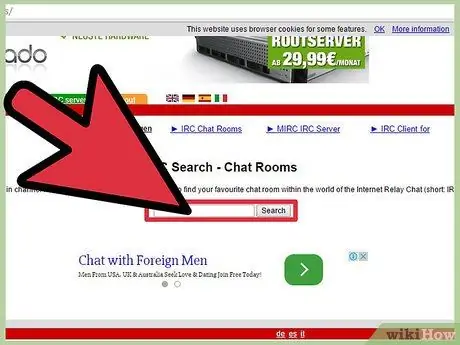
Étape 2. Trouvez plus de canaux de discussion
La plupart des communautés en ligne ont leur propre canal IRC -- s'il existe, le nom du réseau et du canal de discussion sera affiché sur le site de la communauté. Vous pouvez également rechercher par nom de chaîne sur des sites comme Netsplit et SearchIRC.
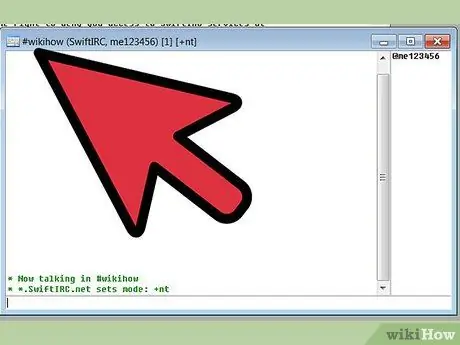
Étape 3. Créez votre propre chaîne
Dans la fenêtre principale de mIRC, saisissez "/join #" suivi du nom du canal que vous souhaitez créer, par exemple "/join #wikihow". Si le canal n'existe pas déjà sur le réseau, il sera créé.
Vous pouvez également utiliser certaines commandes pour créer une chaîne privée ou inviter des utilisateurs à rejoindre votre chaîne
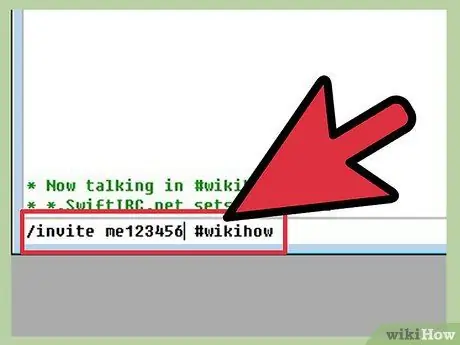
Étape 4. Utilisez la commande IRC comme raccourci
Lorsque vous tapez du texte commençant par "/" dans un canal de discussion, mIRC lira le texte comme une commande IRC au lieu de texte brut. Vous connaissez déjà /join, mais vous pouvez également découvrir d'autres commandes ou apprendre quelques commandes importantes ci-dessous:
- ' /invite bangjek #wikihow enverra des invitations aux utilisateurs de bangjek pour rejoindre le canal #wikihow.
- /me secoue le dombret affichera le message "(votre nom) shake dombret", sans deux points séparant le nom et le message.
- /ignorer les spammeurs bloquera les messages des utilisateurs "spammer".
- /aider suivi du nom de la commande (comme /aider à ignorer) vous montrera comment utiliser la commande plus loin.
Méthode 4 sur 4: Dépannage
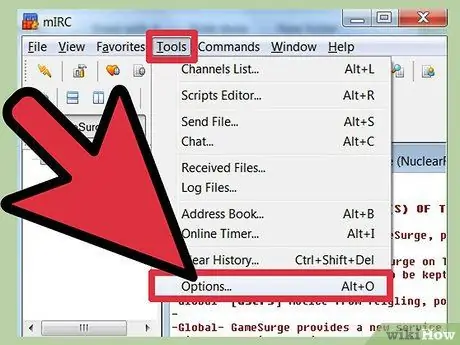
Étape 1. Ouvrez le menu Options
Si vous ne pouvez vous connecter à aucun canal, cliquez sur le menu Outils en haut de l'écran, puis sélectionnez Options. Vous pouvez également utiliser la combinaison de touches alt=""Image" O. Une fois la fenêtre ouverte, suivez le guide suivant pour résoudre votre problème.
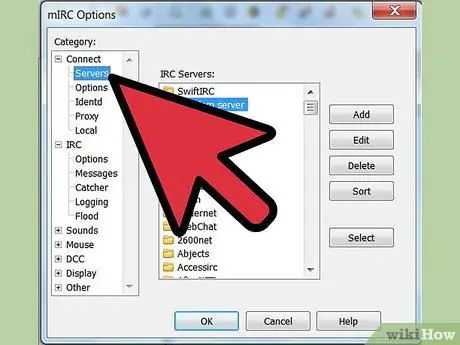
Étape 2. Changez de serveur
Selon la page d'aide de mIRC, le moyen le plus courant de résoudre les problèmes de connexion est d'essayer de se connecter à un autre serveur. Cliquez sur "Serveurs" à gauche de "Options", sous "Connecter". Choisissez n'importe quel serveur de la liste, en particulier celui situé le plus proche de vous. Cliquez sur "OK" pour changer de serveur.
Les serveurs sont organisés en répertoires, tels que EFNet et DALNET. Chaque répertoire a son propre ensemble de serveurs. Si vous souhaitez rejoindre une chaîne en particulier, vous devez savoir sur quel réseau se trouve la chaîne
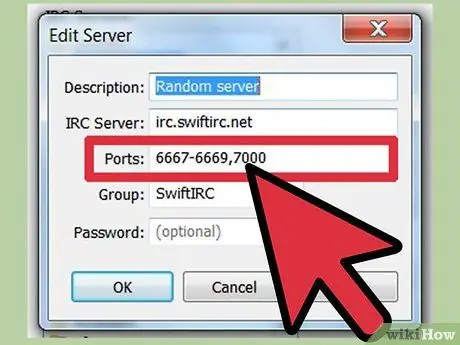
Étape 3. Modifiez le port du serveur
Si vous ne pouvez vous connecter à aucun serveur, vous utilisez probablement le mauvais port. Sélectionnez le serveur auquel vous souhaitez accéder, puis cliquez sur "Modifier" pour modifier le port. La plupart des serveurs utilisent le port 6667, tandis que les serveurs sur un réseau DALNet utilisent le port 7000. Entrez le numéro de port dans le champ fourni, puis cliquez sur "OK".
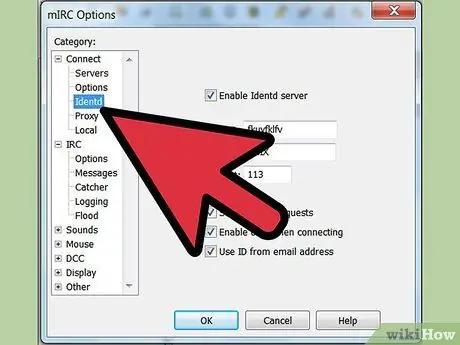
Étape 4. Modifiez l'option Identd en cliquant sur Identd dans le menu "Options", sous "Connect"
Assurez-vous que la case "Activer le serveur Identd" est cochée, afin que vous puissiez vous identifier sur le réseau du serveur IRC.
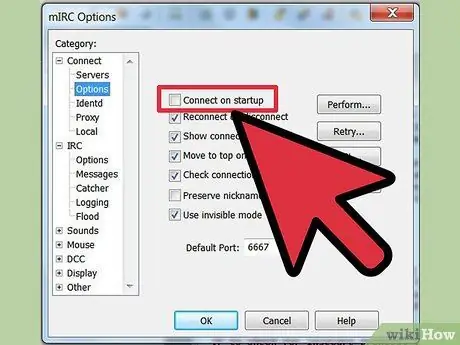
Étape 5. Configurez mIRC pour qu'il se connecte automatiquement
Sélectionnez "Options" dans la liste des catégories, puis cochez la case "Se connecter au démarrage". Une fois coché, vous pourrez vous connecter plus facilement la prochaine fois que vous utiliserez mIRC. Vous pouvez également cocher la case "Se reconnecter à la déconnexion" afin de ne pas avoir à reconnecter manuellement mIRC au serveur si la connexion est perdue.
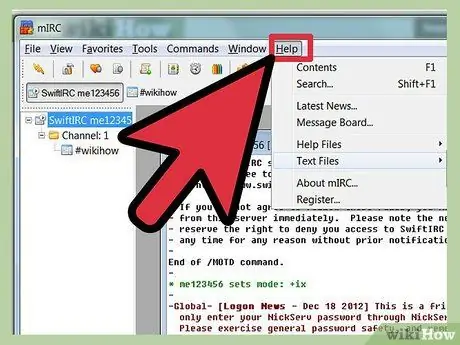
Étape 6. Lisez la foire aux questions ou la page d'aide de mIRC qui a été incluse lorsque vous avez téléchargé mIRC si vous ne pouvez toujours pas vous connecter à IRC ou si vous rencontrez d'autres problèmes
Vous pouvez également enregistrer la page des questions fréquemment posées pour une utilisation hors ligne.
Des astuces
Le programme mIRC devrait être capable d'identifier le pare-feu qui bloque l'accès du programme à Internet. Lorsque vous voyez un message d'erreur concernant le pare-feu, sélectionnez "Autoriser" ou une option similaire pour autoriser mIRC à utiliser votre connexion
Avertissement
- Suivez toujours les règles du canal et du serveur, sinon vous risquez d'être expulsé du canal. Si vous ne connaissez pas les règles de la chaîne, demandez à un modérateur.
- Même si vous utilisez un faux nom et une fausse adresse e-mail, d'autres personnes peuvent toujours suivre vos discussions. Par conséquent, vous êtes découragé de vous engager dans des activités illégales ou des interactions nuisibles.






